
Новый инструмент, который расширяет возможности портала, называется «Смарт-процессы». Расскажем о нём подробнее.
Что из себя представляют смарт-процессы
В 2021 году список сущностей Битрикс24 пополнился смарт-процессами. Чтобы понять, что они из себя представляют, приведём простой пример:
Представьте, что компании-производителю нужна новая сущность, которая не предусмотрена в системе. Например, это могут быть швейные машинки: каждая модель обладает своими характеристиками и особенностями. Раньше, чтобы восполнить недостающие функции, приходилось выкручиваться: создавать списки и выводить их в компании.
С введением смарт-процессов всё изменилось — их можно настроить под себя.
В процессе создания смарт-процесса вы можете настроить его под себя: привязать к другим элементам, настроить поля в карточке и т.д. Расскажем, как это сделать.
Создание и настройка смарт-процесса
Каждый будет выбирать свои собственные настройки во время создания смарт-процесса, но мы постараемся рассказать обо всех.
Перейдите в раздел «CRM» и найдите вкладку «Список смарт-процессов», перейдите на неё.
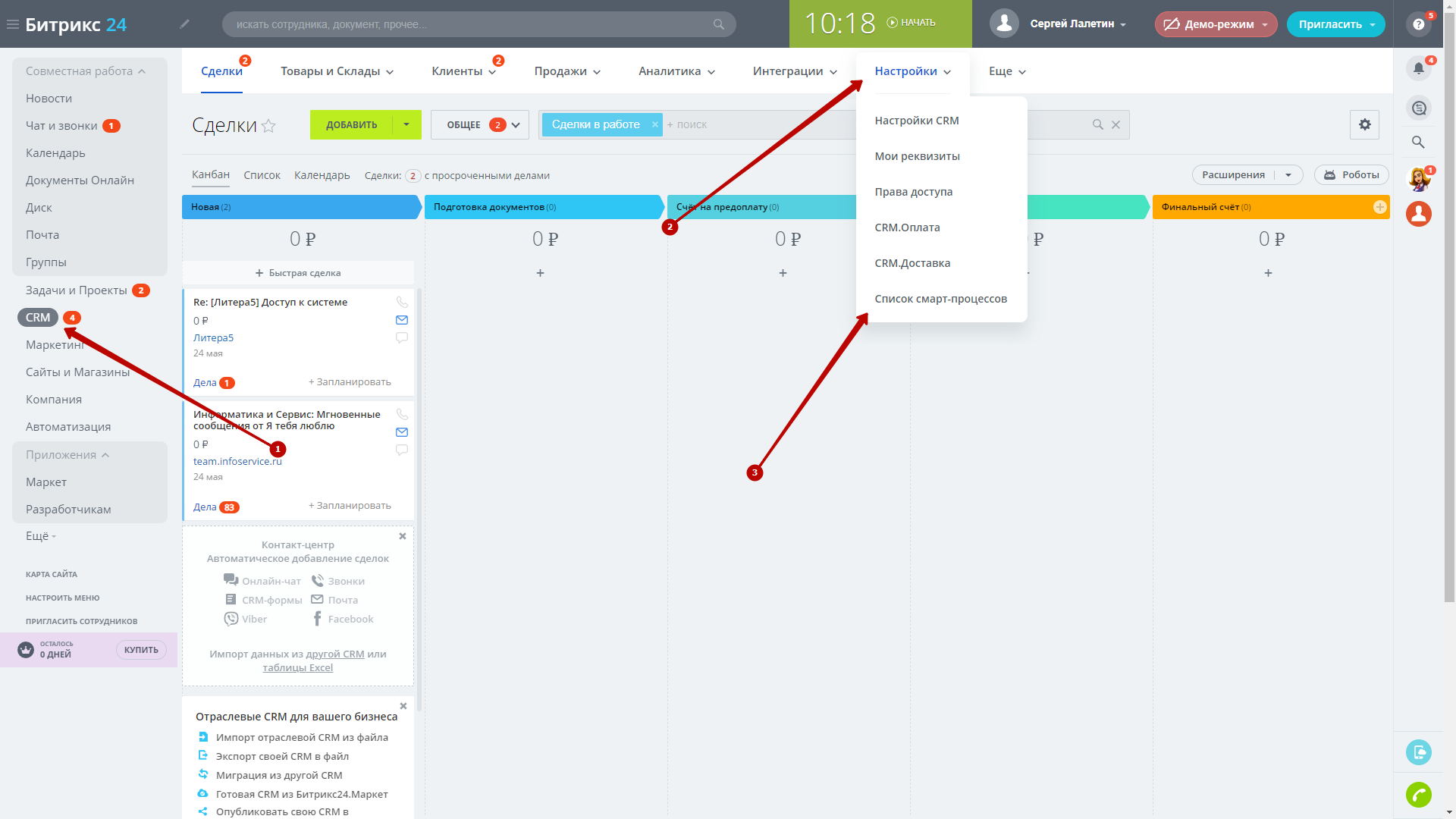
В правом верхнем углу нажмите на кнопку «Добавить».
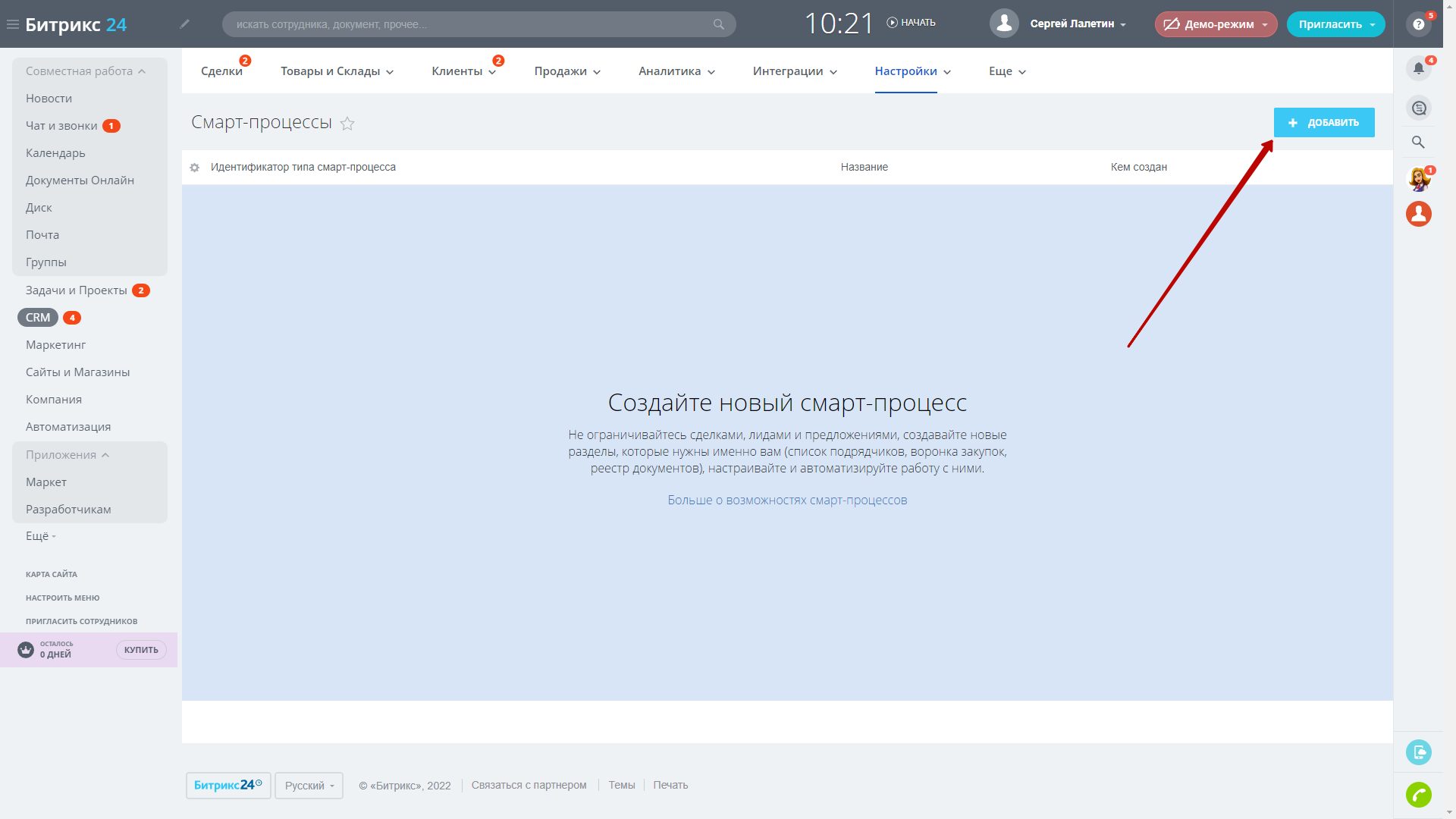
Вы можете выбрать один из двух заготовленных шаблонов или создать смарт-процесс с нуля. Наш вариант — последний, поэтому нажмите «С чистого листа».
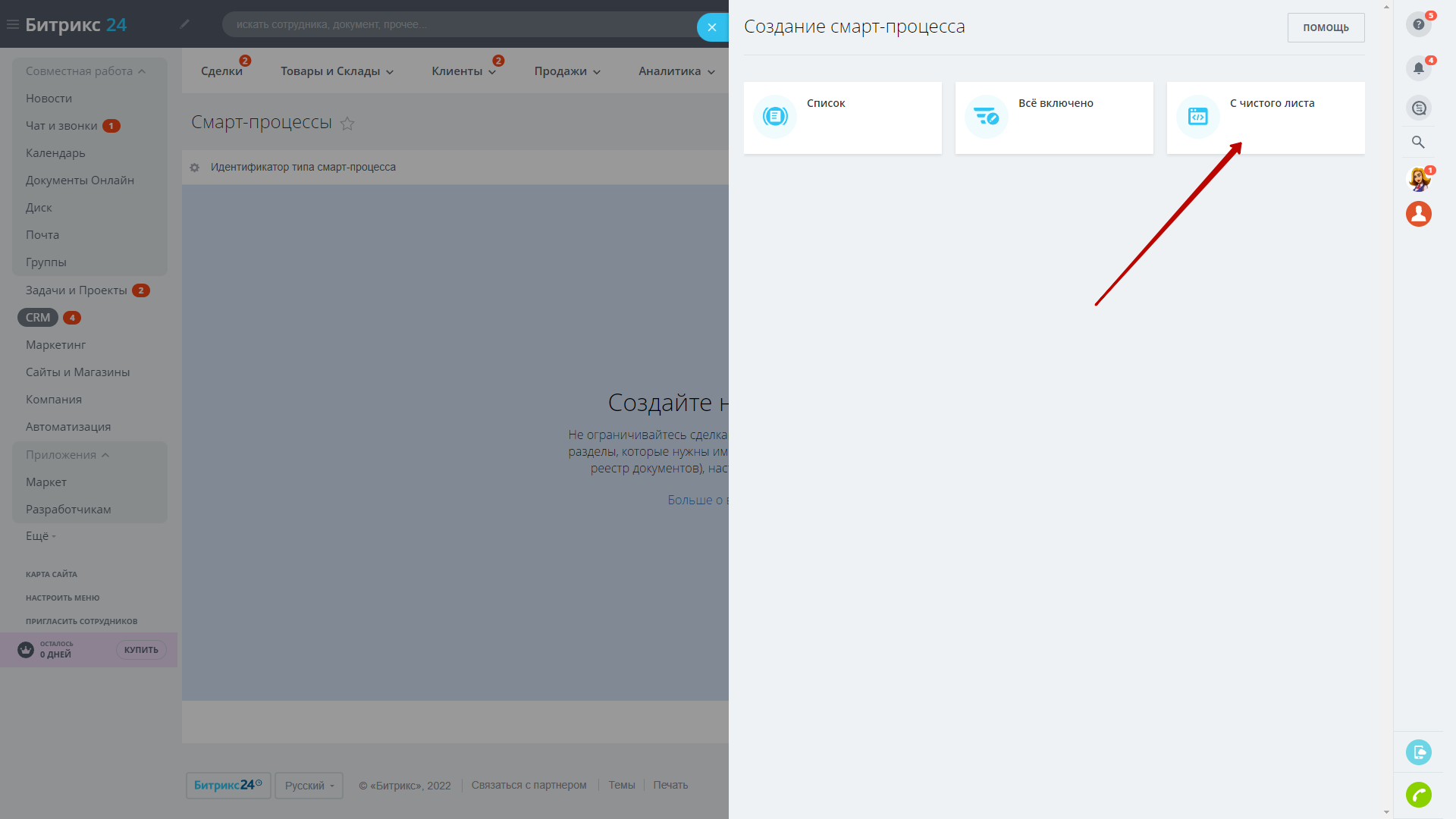
В первую очередь мы будем выбирать настройки на вкладке «Основные настройки». Введите название смарт-процесса и отметьте галочкой нужные вам опции.
- Работа с направлениями и туннелями продаж позволяет добавлять в раздел несколько направлений.
- Стадии и канбан даёт возможность добавлять в смарт-процесс свои стадии, переименовывать и удалять ненужные.
- Роботы и триггеры нужны для того, чтобы автоматизировать процессы.
- Дизайнер бизнес-процессов позволяет настраивать автоматический запуск шаблонов бизнес-процессов.
- Права доступа при создании направления открывает доступ к разделу для всех пользователей портала.

Перейдите на вкладку «Смарт-процесс». Выделите нужные поля и отметьте дополнительные возможности.
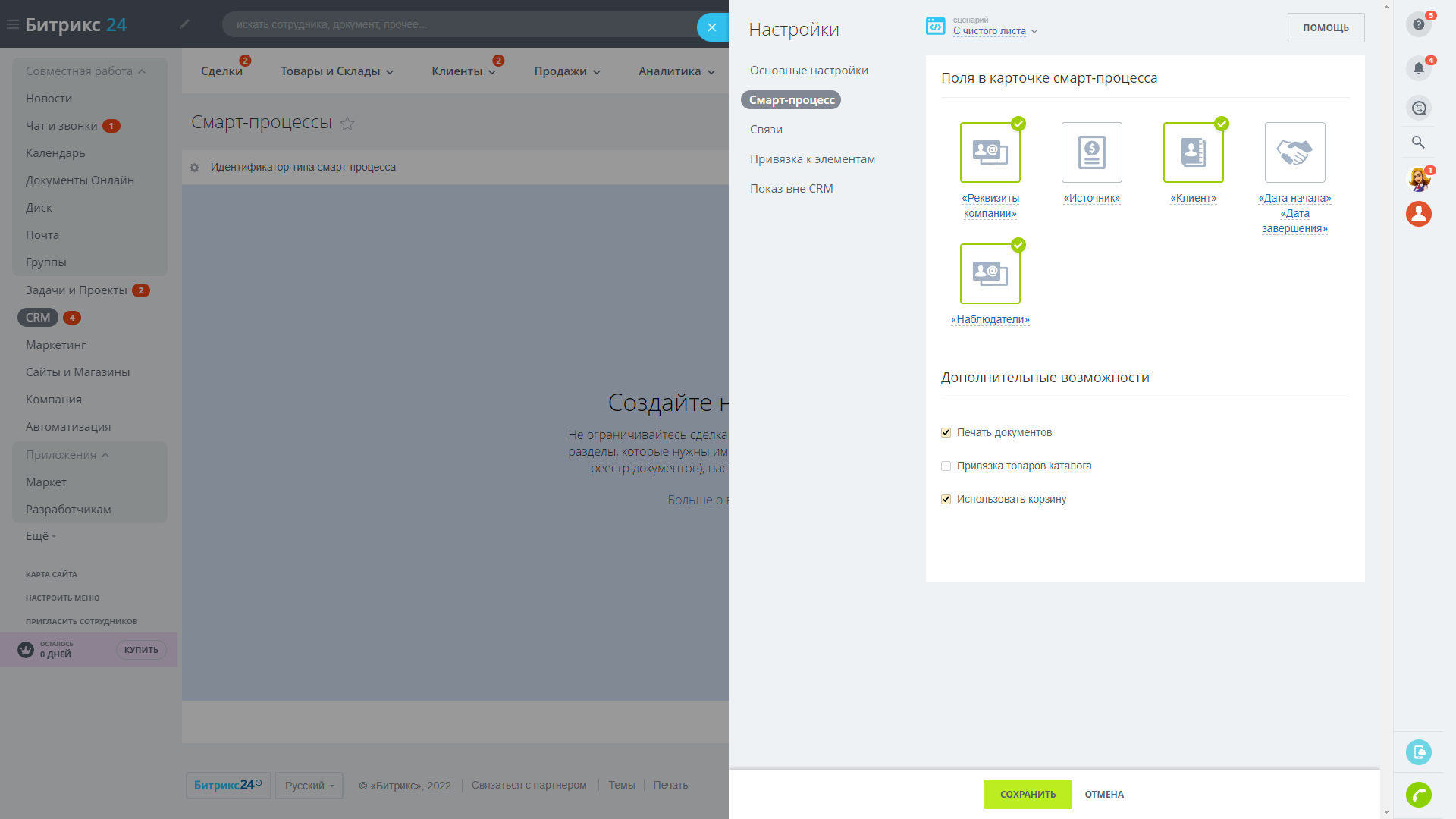
Перейдите на вкладку «Связи». Здесь вы можете связать ваш смарт-процесс с другими процессами и элементами.
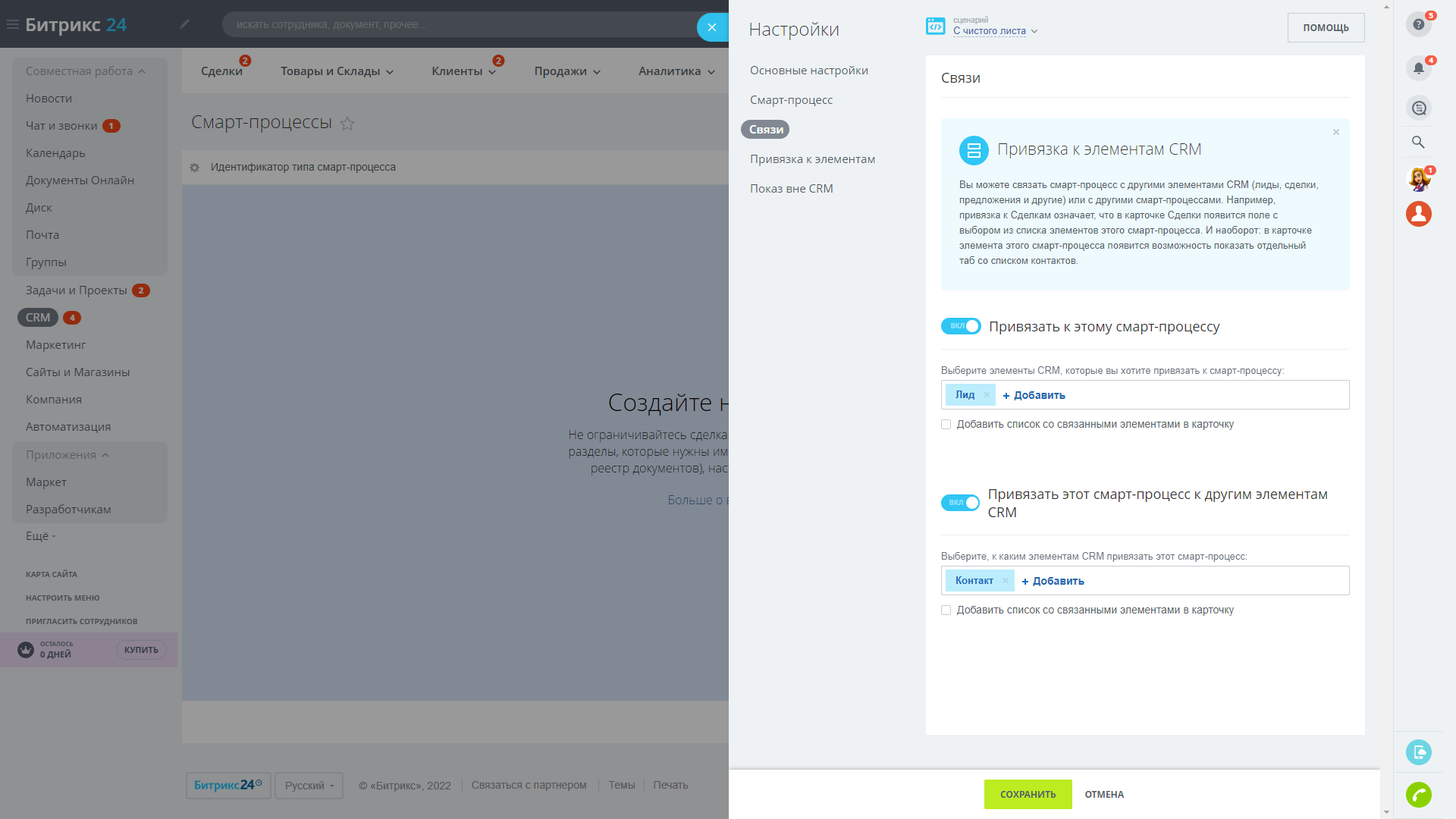
Откройте вкладку «Привязка к элементам». По желанию свяжите смарт-процесс с календарями, задачами и шаблонами задач.
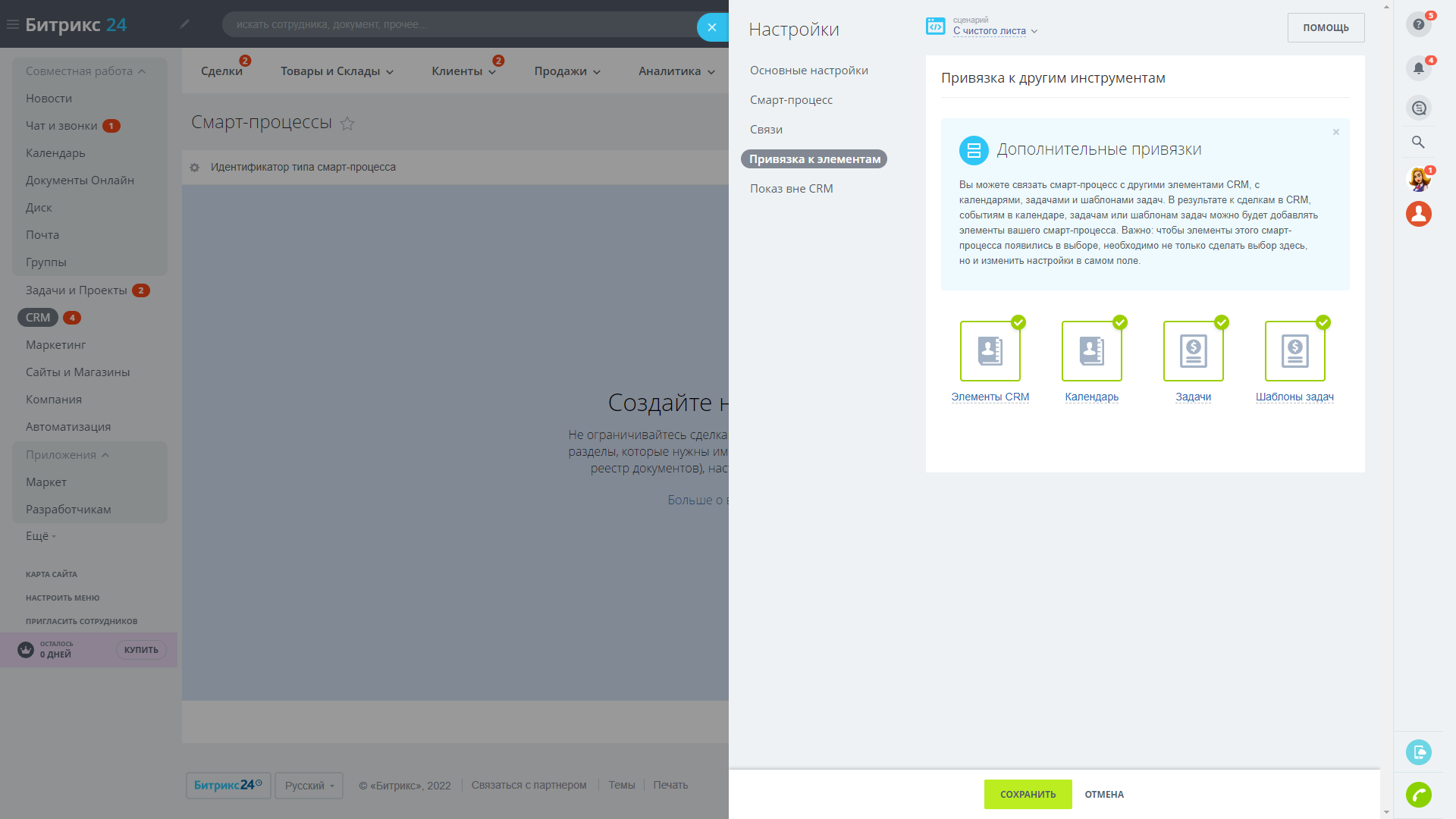
Перейдите на последнюю вкладку — «Показ вне CRM». Это простая настройка, которая позволит вынести смарт-процесс в отдельный раздел.
Если вам нужная эта опция, сначала создайте раздел, нажав кнопку «Настроить», а затем выберите его, нажав кнопку «Добавить».
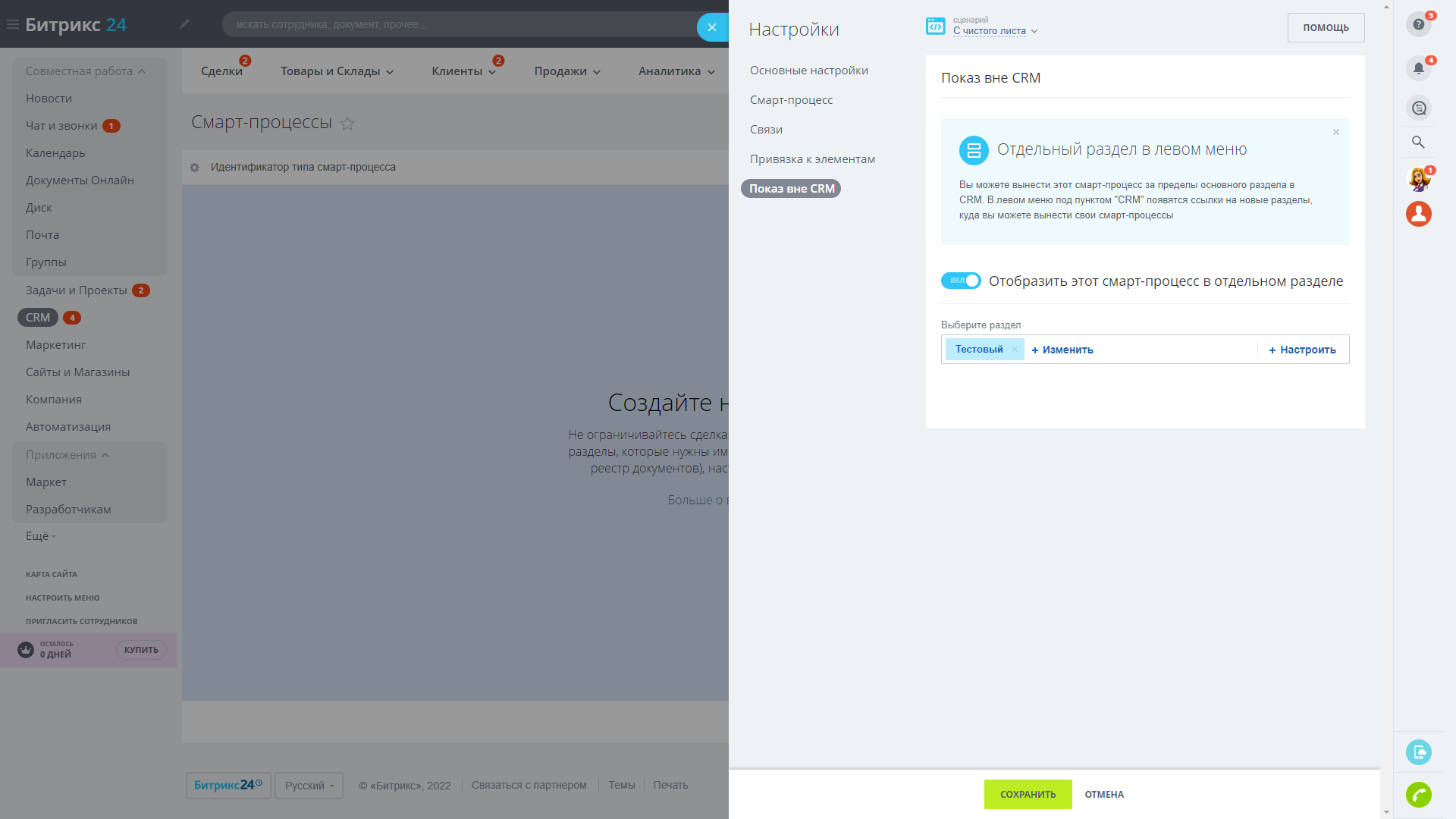
После всех проделанных действий просто нажмите кнопку «Сохранить».
Итак, теперь в левом меню у вас появится новый раздел, если вы выбрали эту опцию. Перейдя в раздел, вы сразу попадёте в нужный вам смарт-процесс. Если же вы не выносили его в новый раздел, он будет в «CRM».
Здесь вы можете настраивать процесс: добавлять новые воронки, менять стадии, добавлять роботов и триггеры и т.д.
Зачем использовать смарт-процессы
Главное преимущество смарт-процессов в том, что вы можете неограниченно создавать новые сценарии. Это значит, что Битрикс24 можно настроить под нужды любого бизнеса и автоматизировать работу. В смарт-процессах вы можете создавать несколько направлений, чего нельзя делать, например, в лидах.
Если грамотно создать и настроить новые сущности, вы сможете вести отдельную базу данных по сервису и организовывать рабочий процесс с учётом особенностей вашего бизнеса.



















